ios邮箱怎么添加多个邮箱 iPhone手机添加多个邮箱账户教程
在日常生活和工作中,我们可能需要同时管理多个邮箱账户,iPhone手机提供了便捷的方式来添加多个邮箱账户,使我们可以更轻松地查收和发送邮件。无论是工作邮箱、个人邮箱还是其他邮箱账户,只需简单的几步操作,就能将它们全部整合到手机上,方便我们随时查阅邮件。接下来我们就来看一下如何在iOS设备上添加多个邮箱账户。
方法如下:
1.手指在手机屏幕下滑,在下滑搜索栏中输入“设置”,选择打开搜索结果列表中的设置项。如下图所示。
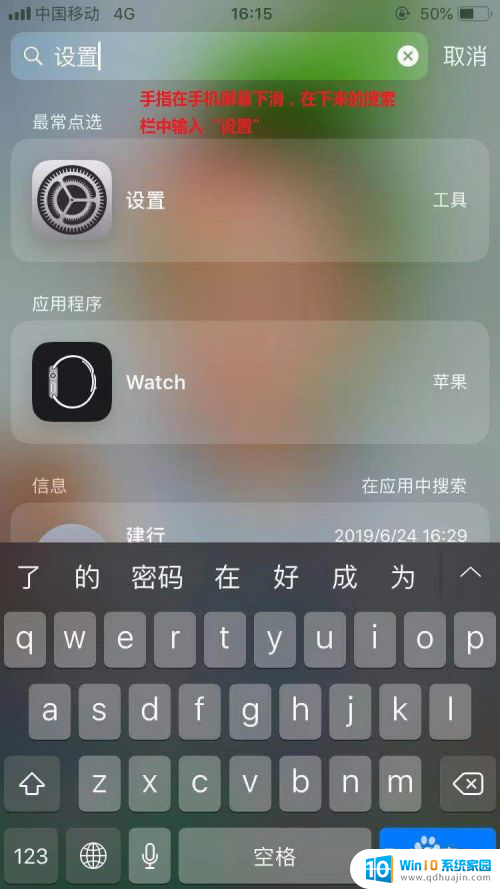
2.进入“设置”页面,在设置页面的下拉菜单中,选择“密码与账户”选项,如下图所示。
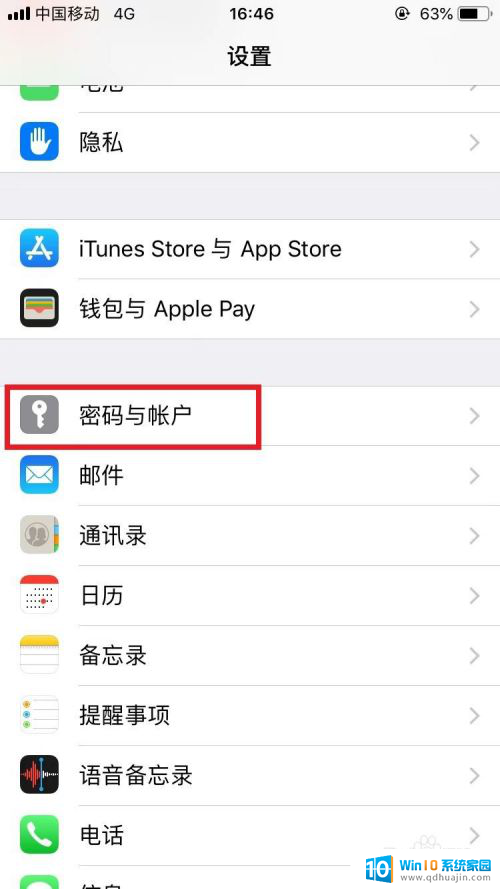
3.进入“密码与账户”页面,可以看到当前已经设置的账户列表包括已添加的邮箱账号等信息。选择“添加账户”选项。如下图所示。
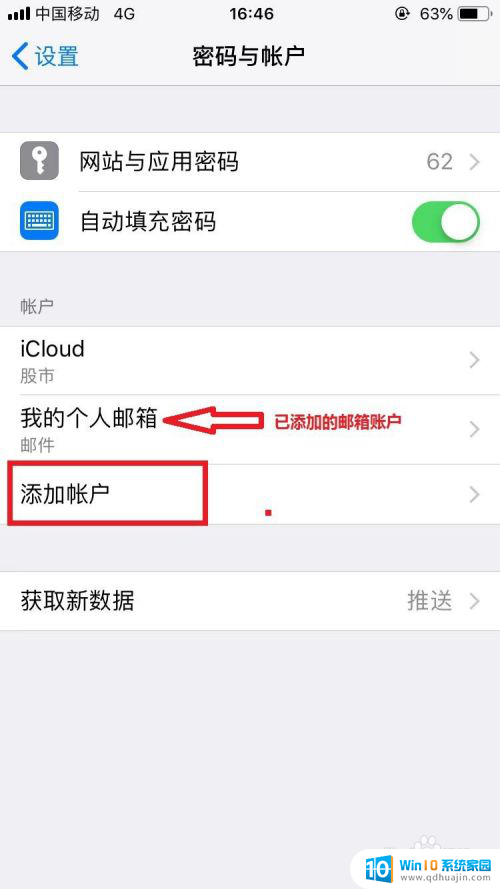
4.在打开的页面,选择添加“邮箱账户”选项,如下图所示。
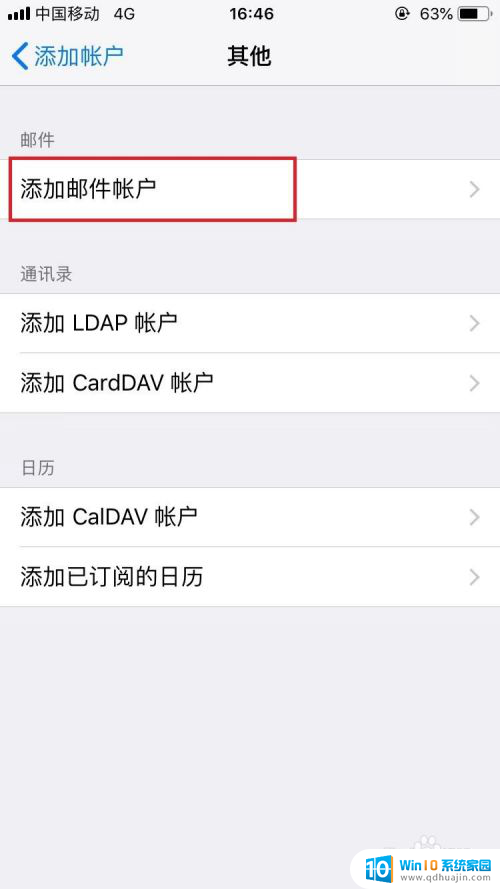
5.进入“添加账户”操作页面,选择“其他”按钮选项。进入“新账户”信息录入,输入邮箱地址、密码、名称(好记好区分)及描述等。完成上述输入后,点击“下一步”,如下图所示。
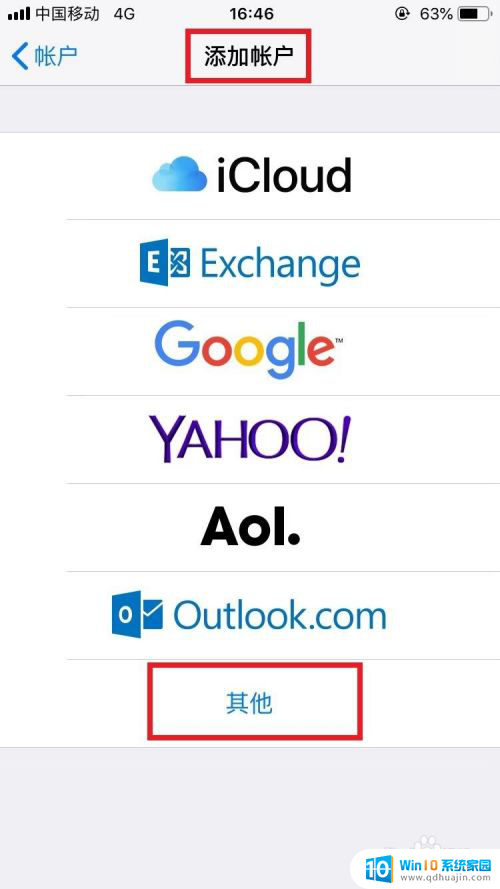
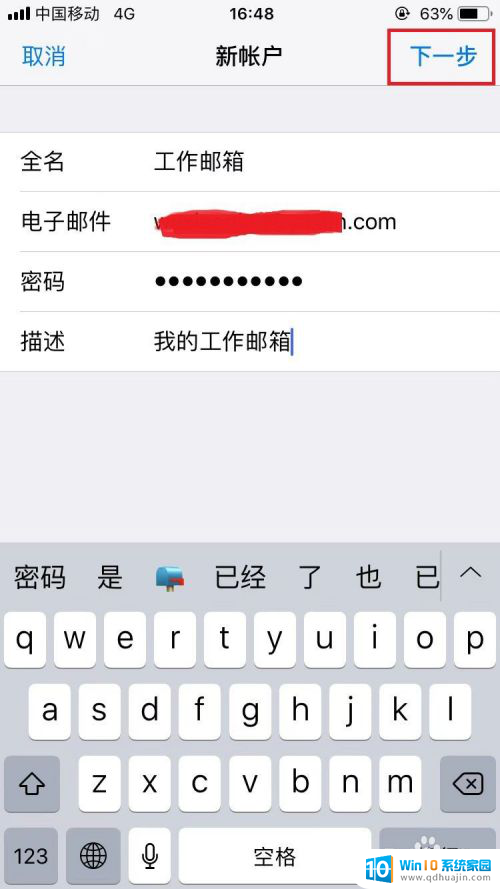
6.邮件APP默认开始“账户查询”及“账户验证”,如有有必要还需要提供当前邮箱账号的接收服务器和发送服务器的设置(此时你需要用浏览器登录你的邮箱账户。查看邮箱收发信设置信息)。输入正确的邮箱接收服务器和发送服务器设置信息,新账户的发件服务器和收件服务器设置验证通过。可以看到如下图所示信息。如下图所示。
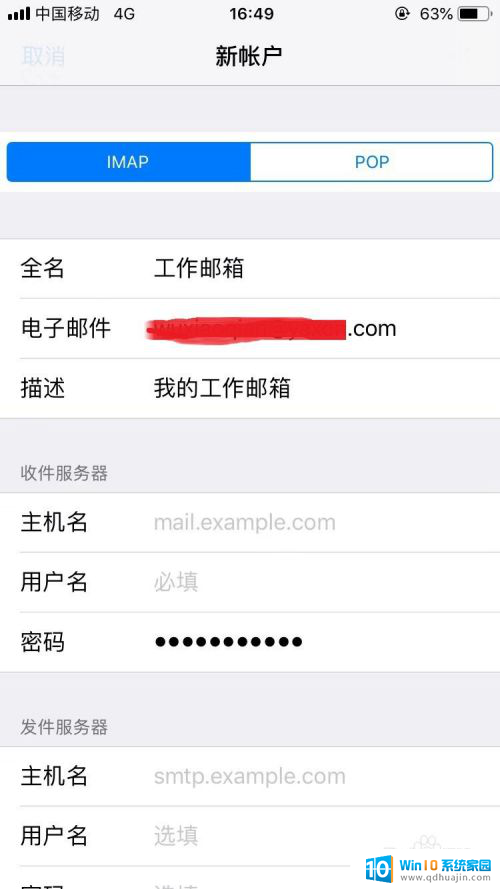
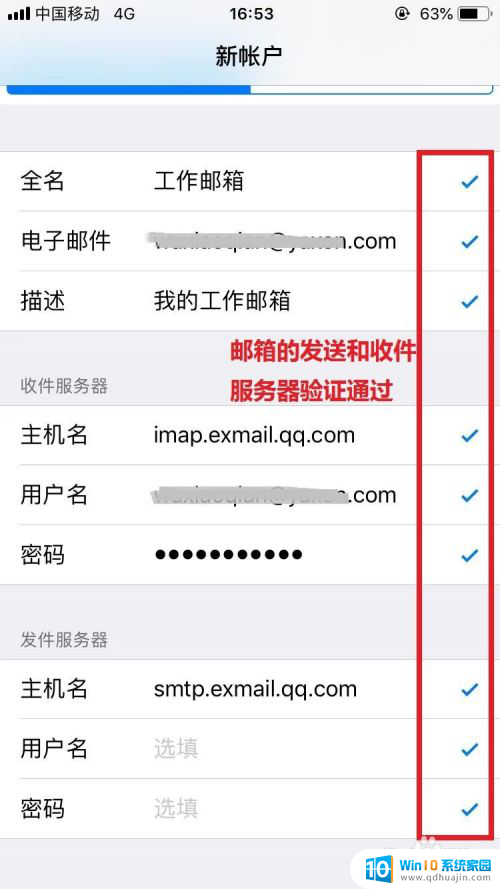
7.如果上述步骤都准确无误后,点击当前页面“存储”操作,存储IMAP设置。完成新邮箱账号的添加,此时可以在“密码与账户”列表中看到新增的账号信息,如下图所示。
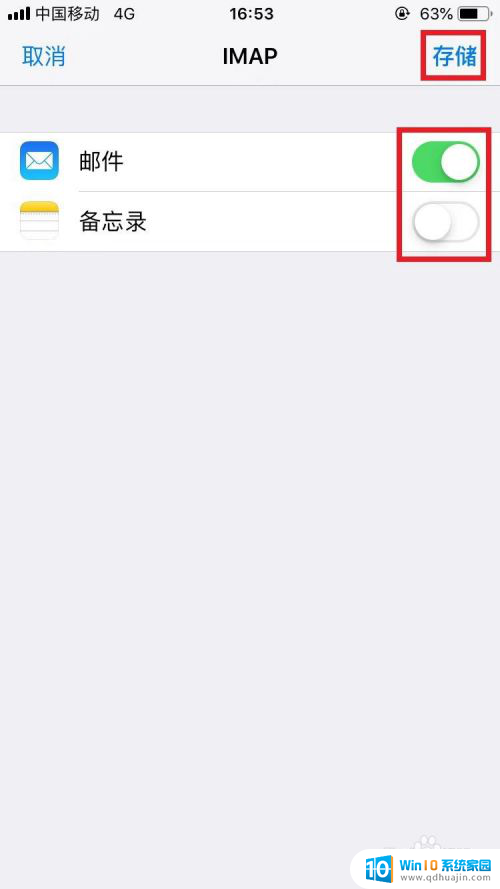
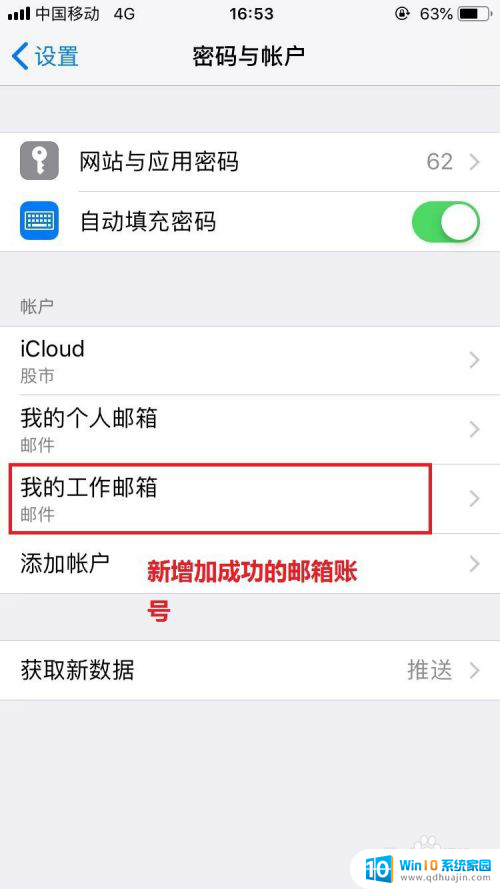
以上就是关于如何添加多个邮箱的全部内容,如果有任何疑问,用户可以按照小编的方法进行操作,希望这些方法能对大家有所帮助。
- 上一篇: u盘能不能加密码 给U盘设置密码的详细步骤
- 下一篇: 如何在电脑压缩图片大小 如何使用电脑压缩图片
ios邮箱怎么添加多个邮箱 iPhone手机添加多个邮箱账户教程相关教程
热门推荐
电脑教程推荐
- 1 windows系统经常无响应,怎么弄 电脑桌面无响应怎么解决
- 2 windows电脑c盘怎么清理 Windows 清理C盘的步骤
- 3 磊科路由器桥接 磊科无线路由器桥接设置详解
- 4 u盘提示未格式化 raw RAW格式U盘无法格式化解决方法
- 5 笔记本新装win 10系统为什么无法连接wifi 笔记本无线网连不上如何解决
- 6 如何看win几系统 win几系统查看方法
- 7 wind10如何修改开机密码 电脑开机密码多久更改一次
- 8 windows电脑怎么连手机热点 手机热点连接笔记本电脑教程
- 9 win系统如何清理电脑c盘垃圾 Windows 如何解决C盘红色警告
- 10 iphone隐藏软件怎么显示出来 苹果手机应用隐藏教程
win10系统推荐
- 1 萝卜家园ghost win10 64位家庭版镜像下载v2023.04
- 2 技术员联盟ghost win10 32位旗舰安装版下载v2023.04
- 3 深度技术ghost win10 64位官方免激活版下载v2023.04
- 4 番茄花园ghost win10 32位稳定安全版本下载v2023.04
- 5 戴尔笔记本ghost win10 64位原版精简版下载v2023.04
- 6 深度极速ghost win10 64位永久激活正式版下载v2023.04
- 7 惠普笔记本ghost win10 64位稳定家庭版下载v2023.04
- 8 电脑公司ghost win10 32位稳定原版下载v2023.04
- 9 番茄花园ghost win10 64位官方正式版下载v2023.04
- 10 风林火山ghost win10 64位免费专业版下载v2023.04